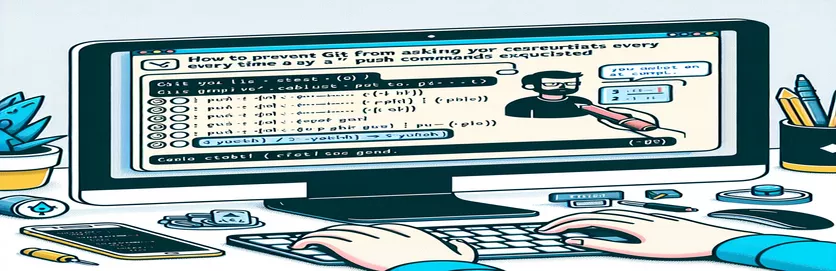
Automatisk push etckeeper forplikter seg til GitHub
Administrering av konfigurasjoner i Linux innebærer ofte hyppige oppdateringer av /etc-katalogen. Verktøy som etckeeper automatiserer versjonskontrollen av disse endringene, og forplikter hver oppdatering til et Git-depot. Men å skyve disse forpliktelsene til et eksternt depot, som GitHub, kan bli tungvint hvis du blir bedt om brukernavn og passord hver gang.
Dette problemet oppstår til tross for at du har satt opp skript for å automatisere prosessen. I denne veiledningen vil vi utforske hvorfor dette skjer og gi en løsning for å sikre jevne, passordfrie push. Enten du bruker et skript eller manuelle kommandoer, vil denne artikkelen hjelpe deg med å strømlinjeforme etckeeper Git-pushene dine.
Løs Git Push-legitimasjonsforespørsler med SSH-nøkler
Bruker Shell Script og SSH for sikker automatisering
# Step 1: Generate SSH Key Pair if not already presentssh-keygen -t rsa -b 4096 -C "your_email@example.com"# Step 2: Add SSH key to the ssh-agenteval "$(ssh-agent -s)"ssh-add ~/.ssh/id_rsa# Step 3: Add SSH key to your GitHub account# Copy the SSH key to clipboardcat ~/.ssh/id_rsa.pub | xclip -selection clipboard# Step 4: Update GitHub remote URL to use SSHgit remote set-url origin git@github.com:username/repository.git
Bruke Git Credential Cache til å lagre legitimasjon
Konfigurere Git til å bufre legitimasjon med Shell Script
# Step 1: Configure Git to use credential cachegit config --global credential.helper cache# Optionally set cache timeout (default is 15 minutes)git config --global credential.helper 'cache --timeout=3600'# Step 2: Script to push changes automatically#!/bin/shset -esudo git -C /etc add .sudo git -C /etc commit -m "Automated commit message"sudo git -C /etc push -u origin master
Løs Git Push-legitimasjonsforespørsler med SSH-nøkler
Bruker Shell Script og SSH for sikker automatisering
# Step 1: Generate SSH Key Pair if not already presentssh-keygen -t rsa -b 4096 -C "your_email@example.com"# Step 2: Add SSH key to the ssh-agenteval "$(ssh-agent -s)"ssh-add ~/.ssh/id_rsa# Step 3: Add SSH key to your GitHub account# Copy the SSH key to clipboardcat ~/.ssh/id_rsa.pub | xclip -selection clipboard# Step 4: Update GitHub remote URL to use SSHgit remote set-url origin git@github.com:username/repository.git
Bruke Git Credential Cache for å lagre legitimasjon
Konfigurere Git til å bufre legitimasjon med Shell Script
# Step 1: Configure Git to use credential cachegit config --global credential.helper cache# Optionally set cache timeout (default is 15 minutes)git config --global credential.helper 'cache --timeout=3600'# Step 2: Script to push changes automatically#!/bin/shset -esudo git -C /etc add .sudo git -C /etc commit -m "Automated commit message"sudo git -C /etc push -u origin master
Bruk av personlige tilgangstokener for Git-autentisering
En annen måte å automatisere Git-push uten å bli bedt om legitimasjon er å bruke personlige tilgangstokener (PAT). Disse tokenene fungerer som alternativer til passord og kan genereres fra GitHub-kontoinnstillingene dine. Når du har et token, kan du konfigurere Git til å bruke det ved å oppdatere den eksterne URL-en til å inkludere tokenet i stedet for passordet. Denne tilnærmingen er spesielt nyttig for skript og automatiseringsverktøy der SSH-nøkler kanskje ikke er gjennomførbare eller foretrukket.
For å sette opp dette, generer en PAT fra GitHub-innstillingene under "Utviklerinnstillinger" og kopier den. Deretter oppdaterer du den eksterne URL-adressen med formatet: git remote set-url origin https://username:token@github.com/username/repository.git. Denne metoden sikrer at Git-operasjonene dine bruker tokenet for autentisering, og effektiviserer push-prosessen uten manuell inntasting av legitimasjon.
Vanlige spørsmål om automatisering av Git-push
- Hvorfor ber Git om brukernavnet og passordet mitt hver gang?
- Git ber om legitimasjon hvis de ikke er bufret eller lagret, ofte på grunn av bruk av HTTPS i stedet for SSH for lagringstilgang.
- Hvordan genererer jeg et SSH-nøkkelpar?
- Bruk kommandoen ssh-keygen -t rsa -b 4096 -C "your_email@example.com" for å generere et SSH-nøkkelpar.
- Hva er formålet med SSH-agenten?
- SSH-agenten lagrer SSH-nøklene dine og administrerer bruken av dem for sikker, passordfri autentisering.
- Hvordan cacher jeg Git-legitimasjonen min?
- Konfigurer Git for å bruke legitimasjonsbufferen med git config --global credential.helper cache.
- Hvordan kan jeg angi tidsavbruddet for bufring av legitimasjon?
- Bruk git config --global credential.helper 'cache --timeout=3600' for å sette tidsavbruddet til 1 time.
- Hva er personlige tilgangstokener (PAT-er)?
- PAT-er er tokens generert fra GitHub for å bruke i stedet for passord for autentisering i Git-operasjoner.
- Hvordan oppdaterer jeg Git ekstern URL for å bruke en PAT?
- Bruk git remote set-url origin https://username:token@github.com/username/repository.git for å oppdatere URL-en.
- Hvorfor bruke PAT-er over passord?
- PAT-er er sikrere og kan enkelt tilbakekalles eller regenereres, noe som gir bedre kontroll over autentisering.
Bruk av personlige tilgangstokener for Git-autentisering
En annen måte å automatisere Git-push uten å bli bedt om legitimasjon er å bruke personlige tilgangstokener (PAT). Disse tokenene fungerer som alternativer til passord og kan genereres fra GitHub-kontoinnstillingene dine. Når du har et token, kan du konfigurere Git til å bruke det ved å oppdatere den eksterne URL-en til å inkludere tokenet i stedet for passordet. Denne tilnærmingen er spesielt nyttig for skript og automatiseringsverktøy der SSH-nøkler kanskje ikke er gjennomførbare eller foretrukket.
For å sette opp dette, generer en PAT fra GitHub-innstillingene under "Utviklerinnstillinger" og kopier den. Deretter oppdaterer du den eksterne URL-adressen med formatet: git remote set-url origin https://username:token@github.com/username/repository.git. Denne metoden sikrer at Git-operasjonene dine bruker tokenet for autentisering, og effektiviserer push-prosessen uten manuell inntasting av legitimasjon.
Vanlige spørsmål om automatisering av Git Push
- Hvorfor ber Git om brukernavnet og passordet mitt hver gang?
- Git ber om legitimasjon hvis de ikke er bufret eller lagret, ofte på grunn av bruk av HTTPS i stedet for SSH for lagringstilgang.
- Hvordan genererer jeg et SSH-nøkkelpar?
- Bruk kommandoen ssh-keygen -t rsa -b 4096 -C "your_email@example.com" for å generere et SSH-nøkkelpar.
- Hva er formålet med SSH-agenten?
- SSH-agenten lagrer SSH-nøklene dine og administrerer bruken av dem for sikker, passordfri autentisering.
- Hvordan cacher jeg Git-legitimasjonen min?
- Konfigurer Git til å bruke legitimasjonsbufferen med git config --global credential.helper cache.
- Hvordan kan jeg stille inn tidsavbruddet for bufring av legitimasjon?
- Bruk git config --global credential.helper 'cache --timeout=3600' for å sette tidsavbruddet til 1 time.
- Hva er personlige tilgangstokener (PAT-er)?
- PAT-er er tokens generert fra GitHub for å bruke i stedet for passord for autentisering i Git-operasjoner.
- Hvordan oppdaterer jeg Git ekstern URL for å bruke en PAT?
- Bruk git remote set-url origin https://username:token@github.com/username/repository.git for å oppdatere URL-en.
- Hvorfor bruke PAT-er fremfor passord?
- PAT-er er sikrere og kan enkelt tilbakekalles eller regenereres, noe som gir bedre kontroll over autentisering.
Siste tanker om automatisering av Git-push
Automatisering av Git-push uten å bli bedt om legitimasjon effektiviserer arbeidsflyten betydelig, spesielt når du håndterer hyppige forpliktelser i kataloger som /etc administrert av etckeeper. Å bruke SSH-nøkler eller Gits legitimasjonsbuffermekanisme er effektive metoder for å oppnå dette. Begge tilnærmingene sikrer sikre og sømløse oppdateringer til GitHub-depotet ditt, noe som reduserer manuell intervensjon og forbedrer produktiviteten.
For miljøer der SSH-nøkler ikke er gjennomførbare, gir Personal Access Tokens et levedyktig alternativ, og opprettholder sikkerheten samtidig som push-prosessen forenkles. Implementering av disse løsningene vil bidra til å sikre at de automatiserte skriptene dine kjører jevnt, og holder depotet oppdatert med minimal innsats.